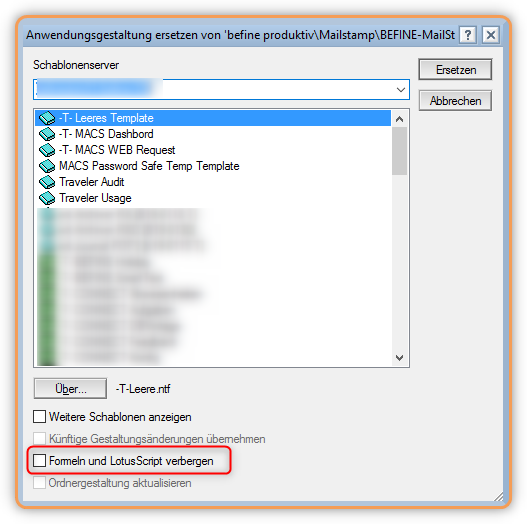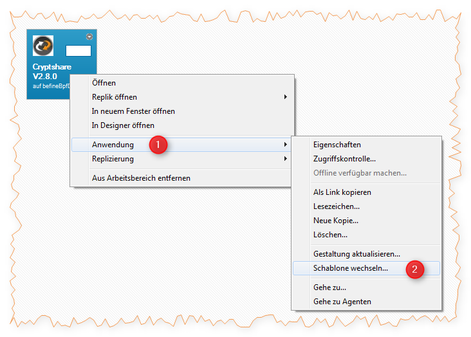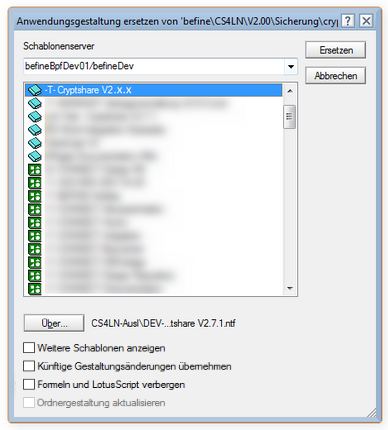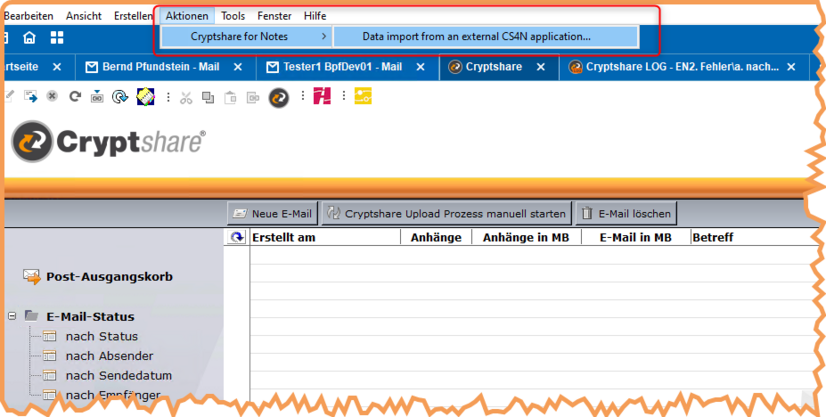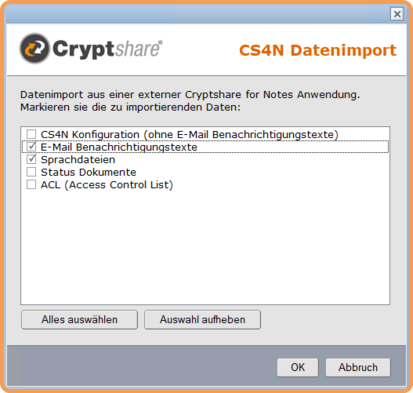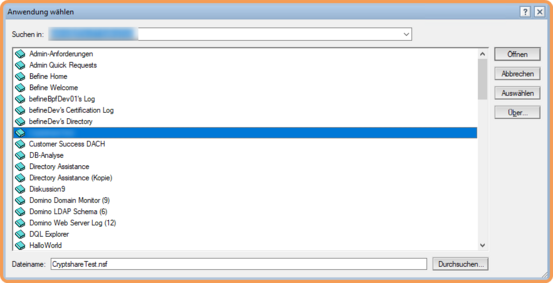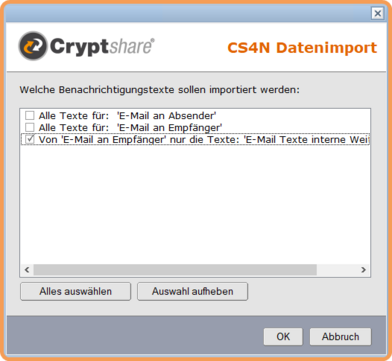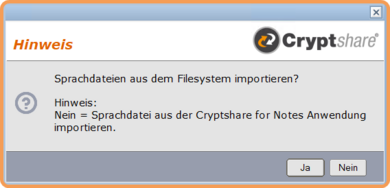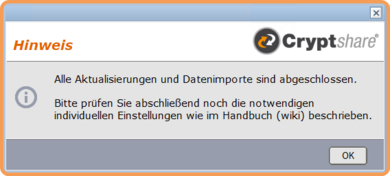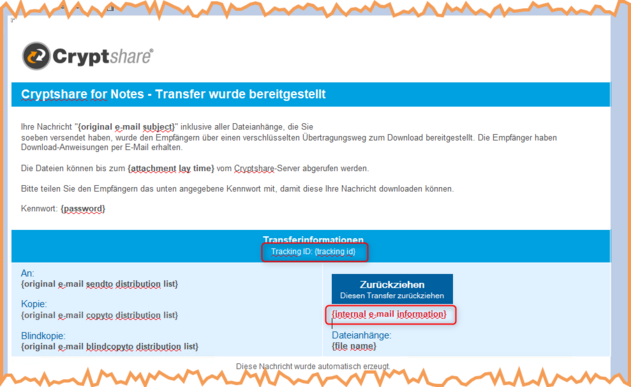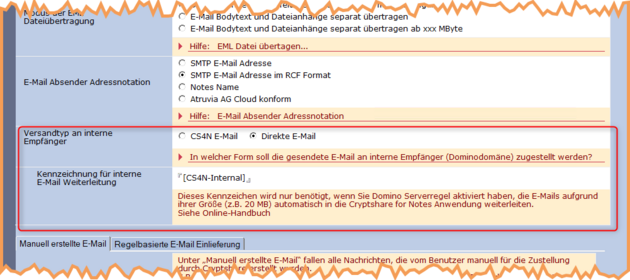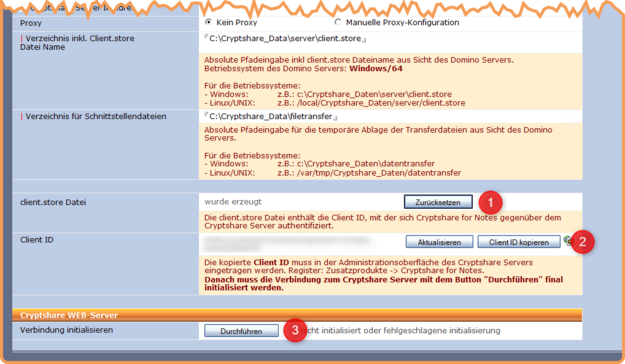CSNCurrent de:Update ab Version 2.14.x auf Version 2.16.x
Template-Update
Bei Update von Cryptshare for Notes ab Version 2.14.x auf Version 2.16.x reicht ein Templateupdate inklusive den unten aufgeführten Punkten aus.
Über das Update-Verfahren
Diese Checkliste soll dem Administrator als Leitfaden dienen, um das Update der „Cryptshare for Notes“ (CS4N) Anwendungen auf die Version 2.16.x schrittweise vorzunehmen.
Erforderliche Dateien
| Dateiname | Funktion | Dateiformat |
|---|---|---|
| -T-Cryptshare Log V2.16.x.ntf | CS4N Log Template (ntf) | Notes Template ODS 52 |
| -T-Cryptshare Forwarder V2.16.x.ntf | CS4N Forwarder Template (ntf) | Notes Template ODS 52 |
| -T-Cryptshare Library V2.16.x.ntf | CS4N Library Template (ntf) | Notes Template ODS 52 |
| Cryptshare V2.16.x.nsf | Vorkonfigurierte CS4N Anwendung | Notes Anwendung ODS 52 |
| Cryptshare4Notes-2.15.0.jar | Java API Dominoserver ↔ CS-WEB Server | Java Datei |
Checkliste zur allgemeinen Vorgehensweise
Die folgende Checkliste ist eine Kurzübersicht über das grundsätzliche Vorgehen bei einem Update. Für die ausführliche Vorgehensweise bei einem Update gibt es eine detailierte Beschreibung in den folgenden Abschnitten.
- Entpacken Sie das ZIP File (Updatepaket) und führen Sie ein Fixup, Komprimierung sowie die Signierung auf alle Notes Templates (*.ntf, *.nsf) aus.
- Erstellen Sie eine lokale Sicherungskopie der aktuell produktiven CS4N Anwendung (Notes Menü: "Datei -> Anwendung -> Neue Kopie...").
- Aktualisieren Sie die CS4N Anwendung und die CS4N-Log Anwendung durch einen Schablonenwechsel (siehe: Schablonenwechsel der CS4N Anwendungen)
- Importieren Sie die Sprachdateien und Benachrichtigungstexte aus der mitgelieferten cryptshare.nsf Anwendung (siehe: Import der Sprachdateien und Benachrichtigungstexte).
- Falls eine ältere Version der Cryptshare4Notes.jar genutzt wird, stoppen Sie den Domino Server auf welchem Cryptshare for Notes läuft um die folgenden drei Punkte durchzuführen:
- Löschen Sie die Datei Cryptshare4Notes-<Version>.jar aus dem <Domino Programmverzeichnis>/jvm/lib/ext
- Kopieren Sie die Datei Cryptshare4Notes-V2.15.0.jar aus dem Updatepaket in das <Domino Programmverzeichnis>/jvm/lib/ext Verzeichnis oder passen sie alternativ die java.policy Datei auf dem Dominoserver an.
- Kopieren Sie (per Betriebssystem) die neuen CS4N Anwendung V2.16.x (Cryptshare.nsf) auf den Dominoserver an den gleichen Ort, von der Sie im Schritt zuvor die alte CS4N Version gelöscht haben. Geben Sie dieser Kopie den gleichen Dateinamen der zuvor gelöschten CS4N Anwendung.
- Gegebenenfalls die Domino Serverregeln für Cryptshare for Notes anpassen. Dies gilt nur für die Option zur direkten Weiterleitung einer Nachricht für interne Empfänger.
- Starten Sie den Domino Server.
- Erzeugen Sie die client.store Datei in der Cryptshare for Notes Konfiguration neu und tragen Sie den neuen Authentifizierungsschlüssel im CS-WEB Server ein.
- Löschen Sie die lokale Sicherungskopie der Cryptshare for Notes Anwendungen, wenn diese nicht weiter benötigt wird.
Schablonenwechsel der CS4N Anwendungen
Da das Design der CS4N Anwendungen ausgeblendet ist, mussten wir vereinzelt bei Updates feststellen, dass das Design der Anwendungen nicht korrekt bzw. unvollständig vom Dominoserver aktualisiert wurde. Aus diesem Grund empfehlen wir folgendes Vorgehen:
Update - Allgemeine Tätigkeiten
- CS4N Templates komprimieren (mit den Standardeinstellungen)
- CS4N Templates signieren (mit den Standardeinstellungen)
- Erstellen Sie ein leeres Design-Template.
Falls aktiviert, entfernen Sie den Haken der Option „Formeln und LotusScript verbergen“.
Update der CS4N Anwendung
Wechseln Sie die Schablone (bitte nutzen Sie hierzu "Schablone wechseln..." und nicht "Gestaltung aktualisieren...") der CS4N Anwendung und ersetzten Sie diese durch die leere Notes Schablone.
Hierdurch wird sichergestellt, dass auch alle Designelemente in der bestehenden Anwendung gelöscht werden.
Aktualisieren sie im Anschluss die CS4N Anwendung durch einen Schablonenwechsel mit der Schablone V2.16.x (-T-Cryptshare V2.16.x.ntf).
Starten Sie die neue CS4N Anwendung.
Import der Sprachdateien und Benachrichtigungstexte
Zur aktualisierung Ihrer Cryptshare for Notes Anwendung können alle notwendige neue Konfigurationsdaten aus der mitgeliefernten cryptshare.nsf per Assistent importiert werden.
Importieren Sie die Einstellungen aus der mitgelieferten Cryptshare for Notes V2.16.x (nsf) Anwendung über das Menü: Aktionen > Cryptshare for Notes > Datenimport aus einer externen CS4N Anwendung.
Im anschließenden Dialog wählen Sie die beiden Punkte "E-Mail Benachrichtigungstexte" und "Sprachdateien" aus.
Im Folgedialog wählen Sie dann die cryptshare.nsf aus, die Sie von uns im Updatepaket erhalten haben.
Bestätigen sie die nachfolgende Messagebox und wählen Sie im Auswahldialog den Eintrag "Von E-Mail an Empfänger nur die Texte: E-Mail Texte interne Weiterleitung" aus.
Im Anschlussdialog betätigen Sie die Nein Taste, um die Sprachdateien ebenfalls aus der cryptshare.nsf zu importieren.
Nach erfolgreichem Import erscheint folgender Dialog:
Öffnen Sie nun die Konfiguration Ihrer Cryptshare for Notes Installation um die manuellen Einstellungen vorzunehmen.
Reiter: Allgemein -> Basiseinstellungen -> Cryptshare Dateiupload
Bitte prüfen Sie, ob der Upload Agent aktiviert ist. In einige Fällen wird dieser nach einer Aktualisierung deaktiviert.
Reiter: Benachrichtigungstexte -> E-Mail an Absender
Hier sollten die beiden neuen Platzhalter in ihre bestehendes Texttemplates eingefügt werden. Beachten sie, dass jeweils bei allen 4 Templates pro Sprache die Ergänzung durchgeführt wird.
Tracking ID: {tracking id} = Die Tracking ID des Cryptshare for Notes Transfers
{internal e-mail information} = Hinweistext wird angezeigt, wenn teile des Empfängerkreises sich in der eigenen Domäne befinden und die Versendeoption "Kennzeichen für interne E-Mail Weiterleitung: Direkte E-Mail" aktiviert ist.
Reiter: Regelwerk
Es kann eingestellt werden, ob die zu versendende E-Mail über Cryptshare for Notes an die im Empfängerkreis evtl. vorhandenen internen Empfänger (in Ihre Domäne) direkt als Originalmail zugestellt werden soll.
Optional: Verwenden Sie auf dem Dominoserver Mailregeln, die z. B. eine ausgehende E-Mail mit Anhang ab einer gewissen Größe prinzipiell immer in die Cryptshare for Notes Anwendung umlenkt, so muss das "Kennzeichen für interne E-Mail Weiterleitung" gesetzt und die bestehenden Mailregeln aktualisiert werden.
Detaillierte Hinweise zu diesem Punkt erhalten Sie im Kapitel zur regelbasierten Betriebsvariante.
Reiter: Benachrichtigungstexte -> E-Mail an Empfänger
Es kann eingestellt werden, an welcher Position der E-Mail das Texttemplate eingefügt werden soll.
Reiter: Cryptshare Server
Aufgrund der Aktualisierung der Java API mit der Datei "Cryptshare4Notes-V2.15.0.jar" muss die client.store Datei, die zur Authentifizierung zwischen dem Dominoserver und dem Cryptshare WEB Server benötigt wird, neu erstellt werden.
Vorgehensweise (siehe auch beigefügtes Bild):
Mit dem "Zurücksetzen" Button die aktuelle client.store Datei löschen.
> Mit dem daraufhin angezeigten "Erstellen" Button eine neue client.store Datei erstellen.
Mit dem "Client ID kopieren" Button den Authentifizierungsschlüssel der client.id Datei kopieren.
> Den Authentifizierungsschlüssel im Administrationsbereich auf dem Cryptshare WEB Server im Register "Zusatzprodukte -> Cryptshare for Notes" eintragen.
Mit dem "Durchführen" Button die Verbindung zum Cryptshare WEB Server testen.
Aktualisieren Sie die folgenden Anwendungen mit den mitgelieferten Templates.
- Update der Cryptshare Forwarder Anwendung
- Nur falls bei Ihnen im Einsatz. Aktualisieren Sie die Anwendung mit dem mitgelieferten Template. Es sind keine Einstellungen in der Anwendung vorzunehmen.
- Update der Cryptshare Log Anwendung.
- Aktualisieren Sie die Anwendung mit dem mitgelieferten Template. Es sind keine Einstellungen in der Anwendung vorzunehmen.
- Löschen Sie alle LOG Einträge aus der CS4N Log Anwendung. Navigationseintrag: "Alle LOG Einträge löschen"
- Verwenden Sie die CS4N Integration für die persönlichen Postfächer, müssen diese wie im Kapitel Integration in das persönliche E-Mail Postfach beschrieben, aktualisiert werden.